
WhatsApp pour votre entreprise
SendApp est la première solution de marketing conversationnel
qui intègre l'API officielle de WhatsApp.
Automatisez votre communication
du marketing, des ventes, de l'assistance AI, des réservations

Tableau de bord META de l'API SendApp Cloud
Vue d'ensemble
Le tableau de bord de SendApp est l'écran principal qui permet aux utilisateurs de gérer et de surveiller toutes les activités liées aux campagnes de messagerie et de marketing via WhatsApp. Il est structuré de manière intuitive pour permettre un accès rapide à toutes les fonctionnalités clés.
Sections principales
- Tableau de bord
- Affichage de bienvenue avec le nom de l'utilisateur.
- Liens rapides pour ajouter des contacts, créer des campagnes et des modèles.
- Chats
- Surveillance des chats entrants et sortants avec graphique d'activité quotidien.
- Contact
- Affichage du nombre total de contacts.
- Lien vers les coordonnées de la personne à contacter.
- Campagnes
- Affichage du nombre total de campagnes.
- Liens pour la gestion et la création de nouvelles campagnes.
- Modèles
- Affichage du nombre total de modèles.
- Liens pour la gestion et la création de nouveaux modèles.
- Automatisation
- Accès à des fonctions d'automatisation pour optimiser l'engagement avec les contacts.
- L'équipe
- Gestion des membres de l'équipe et attribution des rôles.
- Paramètres
- Personnalisation des paramètres du logiciel, tels que les intégrations API et les préférences du système.
- Facturation et abonnement
- Gestion des abonnements et affichage des factures.
- Soutien
- Accès à l'assistance clientèle et à la documentation utile.
- Outils du développeur
- Outils dédiés aux développeurs pour intégrer et étendre les fonctionnalités de SendApp.
Fonctions supplémentaires
- Période d'essaiAffiche la date d'expiration de la période d'essai et le lien permettant de s'abonner à un plan payant.
- Configuration de WhatsAppWhatsApp API : Guide étape par étape pour configurer et activer l'API WhatsApp.
- Équipe de mise en placePossibilité d'ajouter d'autres utilisateurs à l'équipe.
Notifications
- Le tableau de bord comprend un système de notification qui permet d'être alerté en cas de changements importants ou d'actions requises.
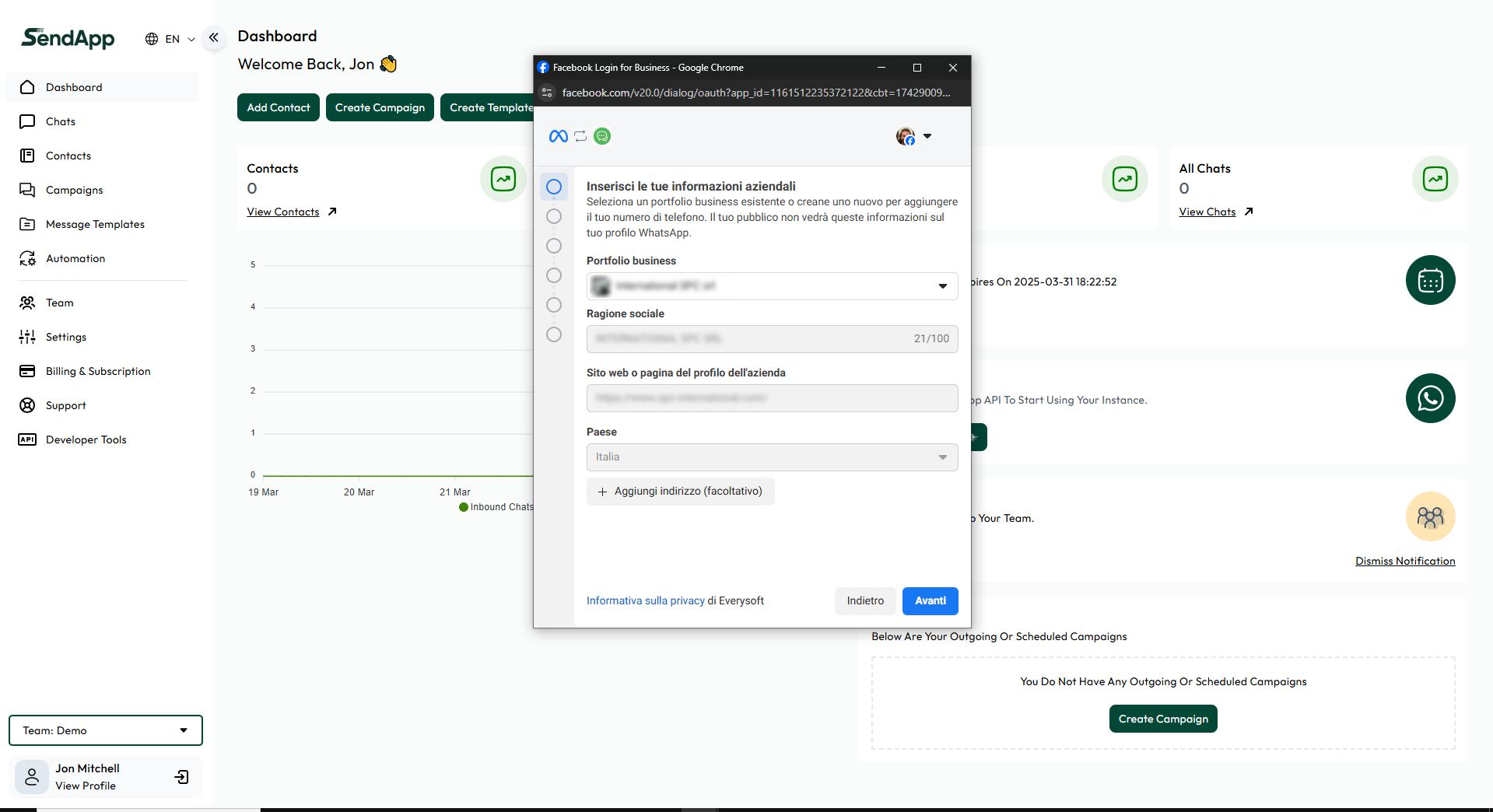
Ajouter un compte WhatsApp Business via Facebook
-
Accéder à FacebookL'utilisateur doit se connecter via son compte Facebook pour connecter son profil d'entreprise WhatsApp. Cette étape garantit que l'intégration est sécurisée et personnalisée.
-
Saisie d'informations sur l'entreprise:
-
Portefeuille d'activitésSélectionnez ou créez un nouveau portefeuille pour ajouter votre numéro. Ce numéro identifie l'ensemble des ressources professionnelles gérées sur Facebook.
-
Nom de l'entrepriseNom de l'entreprise : Entrez le nom légal de l'entreprise tel qu'il est officiellement enregistré.
-
Site web ou page de profil de l'entrepriseAjouter l'URL du site web de l'entreprise ou de la page Facebook de l'entreprise.
-
PaysPays : Spécifie le pays dans lequel l'entreprise opère.
-
Adresse de l'ajout (facultatif) : Indiquez l'adresse physique de l'entreprise si nécessaire.
-
-
Configuration du numéro de téléphoneVous devez fournir et vérifier un numéro de téléphone qui sera utilisé pour envoyer et recevoir des messages sur WhatsApp. Ce numéro doit déjà être associé à un compte WhatsApp Business ou converti en un tel compte au cours de la procédure.
-
Modalités de paiementPour l'envoi de messages via l'API WhatsApp de Meta, une méthode de paiement est requise. Celui-ci sera utilisé pour couvrir les coûts liés à l'envoi de messages aux clients.
-
Finalisation et vérification:
-
Après avoir saisi toutes les données requises, l'utilisateur clique sur "Suivant".
-
Un écran de confirmation et des instructions supplémentaires sur la manière de procéder à la vérification du numéro de téléphone et à l'activation du compte suivront.
-
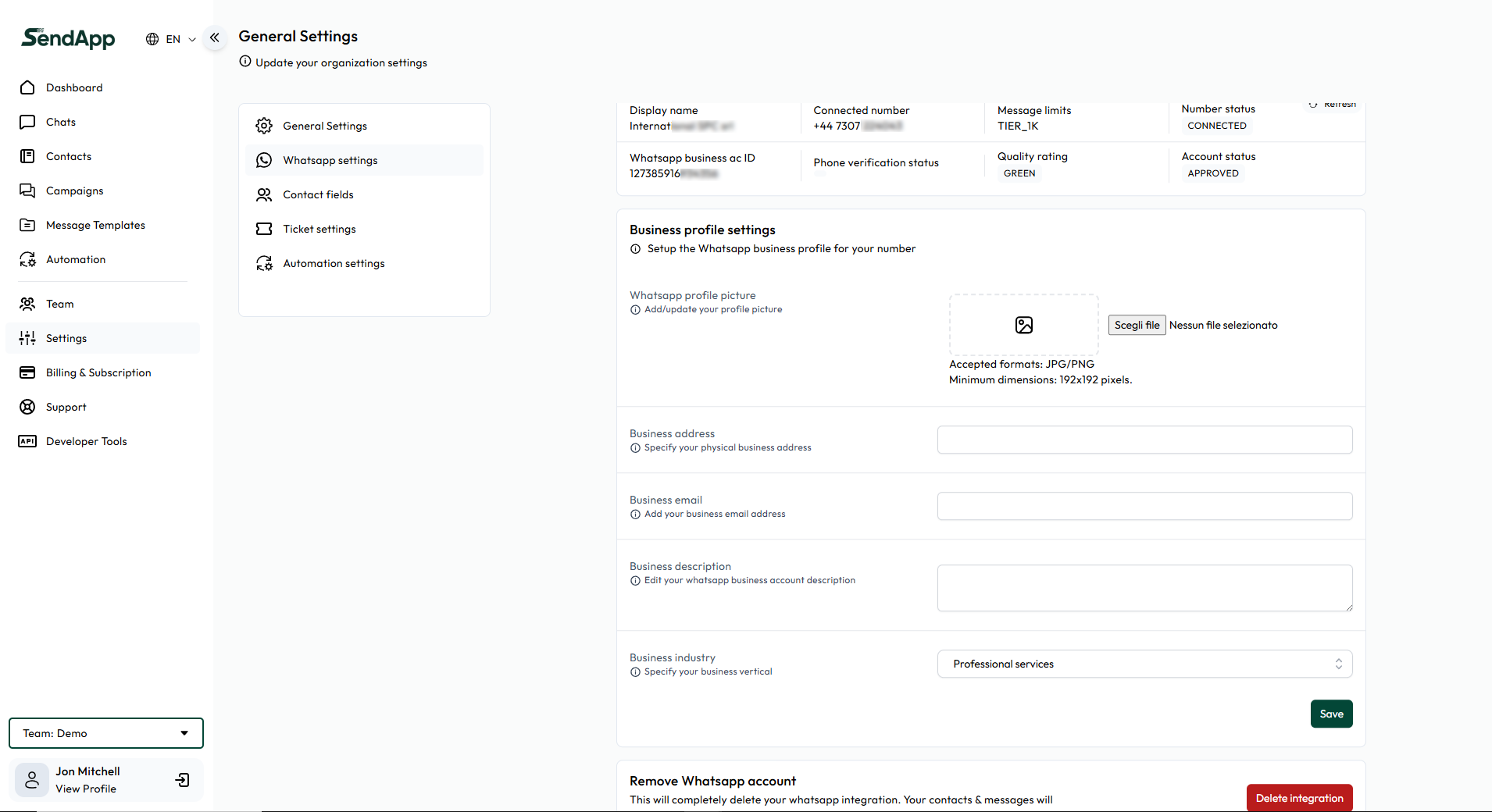
Paramètres généraux de WhatsApp Business
Informations de base
-
Nom d'affichageNom d'affichage : Affiche le nom d'affichage qui apparaîtra sur WhatsApp.
-
Numéro connecté: Affiche le numéro de téléphone lié au compte WhatsApp.
-
ID d'entreprise WhatsappID : ID unique associé au compte WhatsApp Business.
-
Statut de vérification du téléphoneIndique l'état de la vérification du numéro de téléphone.
-
Limites du messageLimites de message : Limites de message fixées pour le compte, exprimées en "TIER".
-
Numéro StatutStatut du numéro de téléphone, par exemple CONNECTED.
-
Classement de la qualitéÉvaluation de la qualité du trafic de messages, par exemple GREEN.
-
Statut du compteStatut du compte : statut actuel du compte, par exemple APPROVED.
Paramètres du profil de l'entreprise
-
Image du profil WhatsappPossibilité d'ajouter ou de mettre à jour la photo du profil WhatsApp.
-
Adresse professionnelleAdresse physique : Champ permettant de saisir l'adresse physique de l'entreprise.
-
Courriel professionnelLe président de la Commission européenne : Field pour l'ajout de l'adresse électronique de l'entreprise.
-
Description de l'entrepriseZone permettant de saisir ou de modifier la description du compte business WhatsApp.
-
Secteur des entreprisesListe déroulante permettant de spécifier le secteur d'activité de l'entreprise, par exemple "Services professionnels".
Options de gestion
-
Supprimer un compte WhatsAppOption de suppression complète de l'intégration de WhatsApp : Option de suppression complète de l'intégration de WhatsApp. Cette action supprimera l'intégration de votre compte, y compris les contacts et les messages.
Sauvegarde des modifications
-
Un bouton "Enregistrer" à la fin de la page vous permet de sauvegarder toutes les modifications apportées.
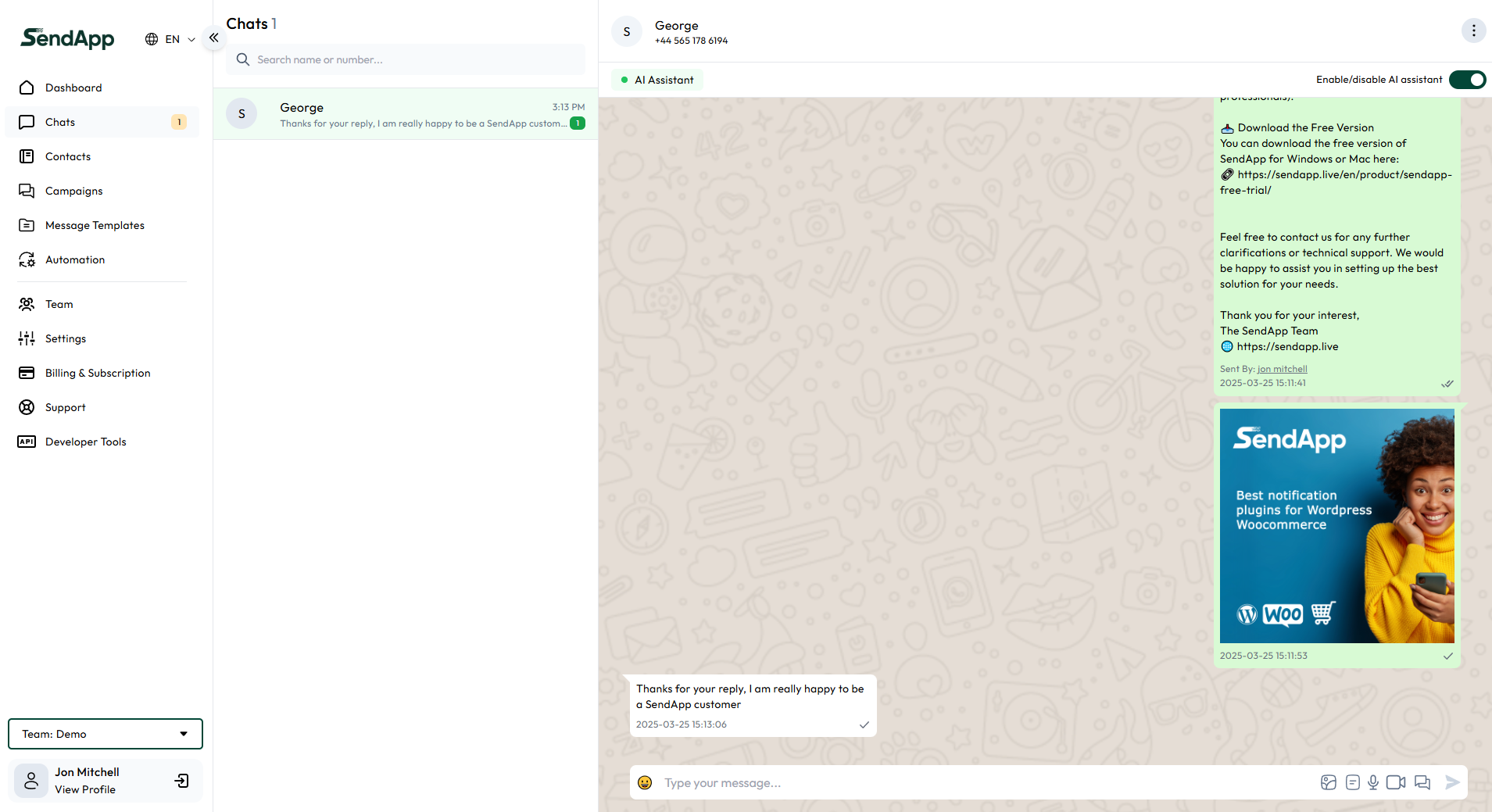
Interface SendApp Chat avec intégration de l'API WhatsApp Meta
Principaux éléments d'interface
-
Barre latérale gauche:
-
Tableau de bord, Chats, Contacts, Campagnes, Modèles de messages, Automatisation, Équipe, Paramètres, Facturation et abonnement, Support, Outils de développementCes entrées permettent une navigation rapide vers les différentes fonctions de l'application.
-
-
Espace de discussion central:
-
Chat actifLe nom et le numéro du client sont affichés, ainsi que l'historique des messages échangés.
-
Fenêtre de messagerieLe site Web de l'entreprise : Vous pouvez y saisir et envoyer des messages, joindre des fichiers et utiliser des emoji.
-
-
Détails de la conversation:
-
messagesAffichage des messages avec des détails tels que l'heure d'envoi et de réception.
-
PromotionsLe logo : Espace pour des messages promotionnels ou des informations supplémentaires.
-
Règles de communication de la méta-API de WhatsApp
-
Fenêtre de service à la clientèle 24 heures sur 24L'entreprise peut librement répondre aux messages des clients dans les 24 heures suivant le dernier message reçu du client.
-
Réactivation du chat après 24 heures:
-
Utilisation de modèles de messages approuvésPour relancer une conversation inactive après 24 heures, l'entreprise doit utiliser un modèle de message approuvé par WhatsApp. Ces modèles sont généralement réservés aux communications importantes telles que les notifications, les rappels et les mises à jour.
-
Répondre aux messages récentsSi le client envoie un nouveau message, la fenêtre de 24 heures s'ouvre à nouveau, ce qui permet à l'entreprise de répondre sans restriction.
-
Fonctionnalité supplémentaire
-
Recherche par chat: vous permet de retrouver facilement des conversations spécifiques.
-
NotificationsPossibilité d'activer ou de désactiver les notifications de l'assistant AI, utile pour gérer les réponses prédéfinies ou l'automatisation.
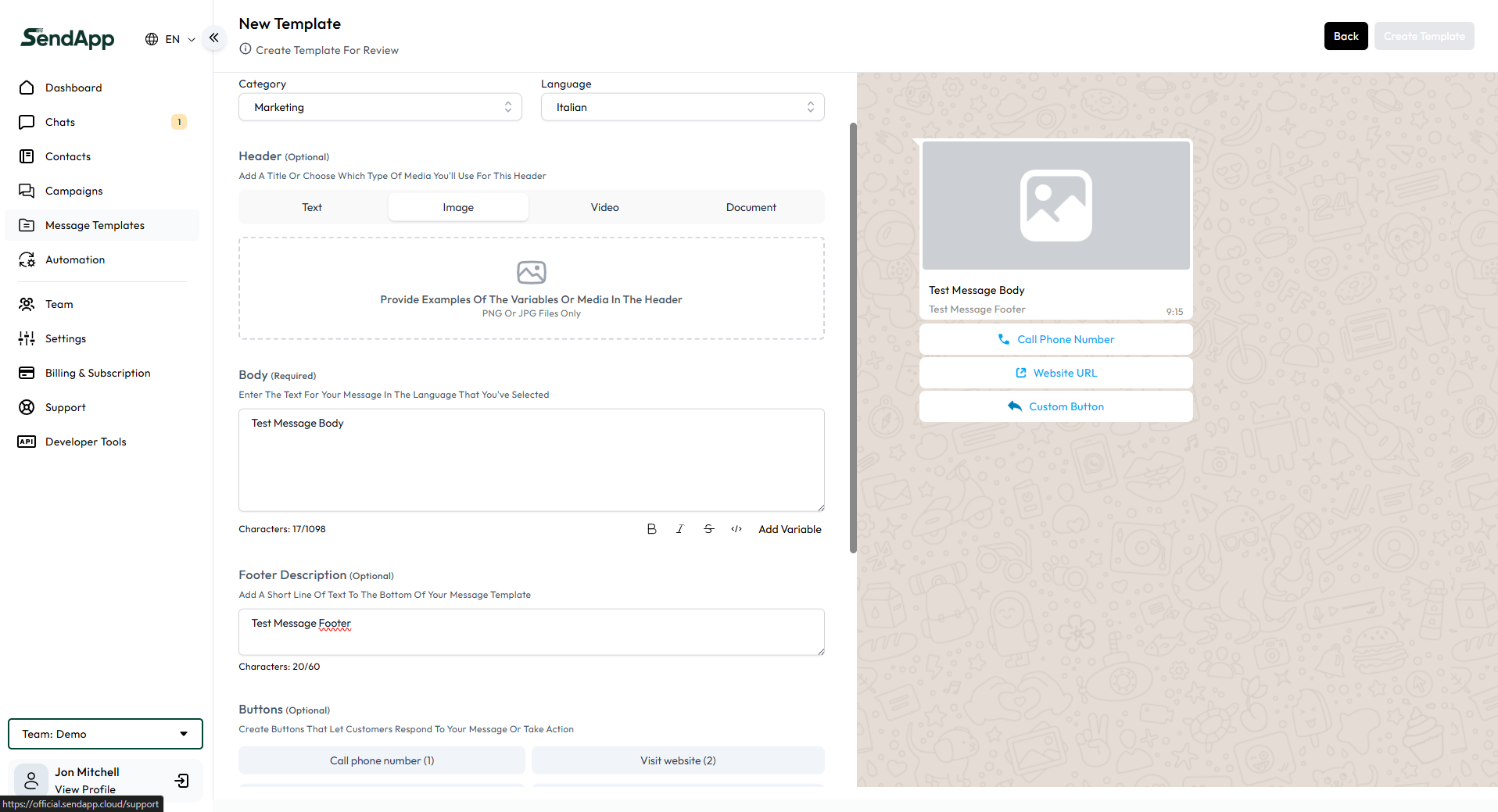
Création d'un nouveau modèle de message
Composants de l'interface
-
Nom du modèle et paramètres de base:
-
Créer un modèle de révisionpour saisir le nom du modèle et sélectionner la catégorie à laquelle il appartient (par exemple, Marketing).
-
LangueSélectionner la langue dans laquelle le message sera rédigé, ce qui est essentiel pour s'assurer que le message est examiné et approuvé dans le contexte linguistique adéquat.
-
-
En-tête du modèle:
-
Type d'en-têteTitre : Vous pouvez choisir d'ajouter un titre textuel ou d'inclure un type de média tel que des images, des vidéos ou des documents. Cette option est utile pour rendre le message plus attrayant ou pour fournir des informations visuelles.
-
-
Corps du message:
-
CorpsLa partie principale de votre message, où vous insérez le texte que vous souhaitez communiquer. Il est obligatoire et doit être clair et conforme aux lignes directrices de Meta pour l'approbation des modèles.
-
Ajouter une variablePossibilité d'insérer une variable dans le texte (max. 1), permettant de personnaliser le message pour chaque destinataire (par exemple, le nom du client).
-
-
Description de la clôture (pied de page):
-
Description du pied de pageFacultatif, permet d'ajouter une brève description ou une clause de non-responsabilité au bas du message.
-
-
Boutons:
-
Appel à l'actionVous pouvez créer des boutons qui encouragent le destinataire à effectuer une action spécifique, comme appeler un numéro de téléphone, visiter un site web ou utiliser un code promotionnel. Des options telles que "Appeler le numéro de téléphone", "Visiter le site web" et "Copier le code promotionnel" sont disponibles, ainsi que des boutons personnalisables.
-
Fonctionnalité de prévisualisation et d'envoi pour approbation
-
Sur le côté droit de l'écran, une fenêtre de prévisualisation montre à quoi ressemblera le message une fois envoyé, ce qui vous permet d'apporter d'éventuelles modifications avant de l'envoyer pour approbation.
Sauvegarde et envoi du modèle
-
Créer un modèleAprès avoir complété le modèle, cliquez sur ce bouton pour le sauvegarder et le soumettre à l'approbation de Meta.
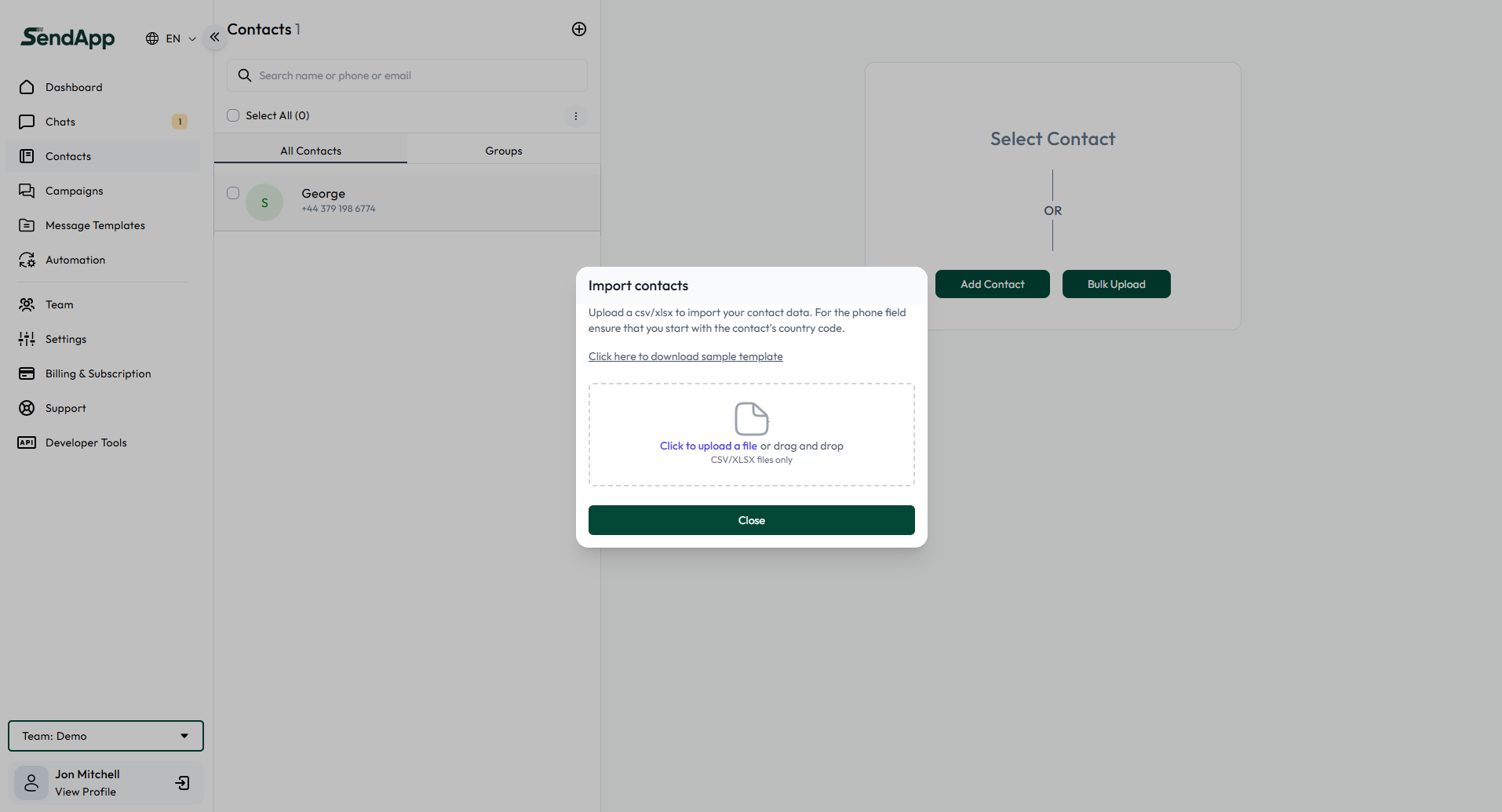 Importation de contacts depuis SendApp
Importation de contacts depuis SendApp
Caractéristiques principales
-
Recherche et sélection de contacts:
-
Barre de recherche: permet de rechercher un contact spécifique par son nom, son numéro de téléphone ou son adresse électronique.
-
Sélectionner toutOption permettant de sélectionner tous les contacts affichés.
-
Affichage des contacts individuelsContacts individuels : Affiche les contacts individuels déjà présents dans le système.
-
-
Importation de contacts:
-
Ajouter un contactPermet l'ajout manuel d'un seul contact.
-
Téléchargement en masseOption de téléchargement en masse des contacts par l'intermédiaire d'un fichier.
-
Processus d'importation de contacts en masse
-
Téléchargement d'un fichier CSV/XLSXCliquez sur "Bulk Upload" pour ouvrir un panneau permettant d'importer des fichiers.
-
Glisser-déposer de fichiers ou cliquer pour téléchargerVous pouvez faire glisser le fichier directement dans la zone désignée ou cliquer pour sélectionner le fichier à partir de votre ordinateur.
-
Formats acceptésSeuls les fichiers au format CSV ou XLSX sont acceptés.
-
Exemple de modèlePour plus d'informations, voir : Lien pour télécharger un modèle de fichier qui vous aidera à formater correctement les données pour l'importation.
-
Détails importants concernant l'importation
-
Format du numéro de téléphoneIl est essentiel que les numéros de téléphone figurant dans les fichiers d'importation commencent par l'indicatif du pays pour que le système les reconnaisse correctement.
-
Gestion des contacts importésAprès l'importation, les contacts sont ajoutés à la liste existante et peuvent être utilisés pour des campagnes, l'envoi de messages automatisés et d'autres fonctions de SendApp.
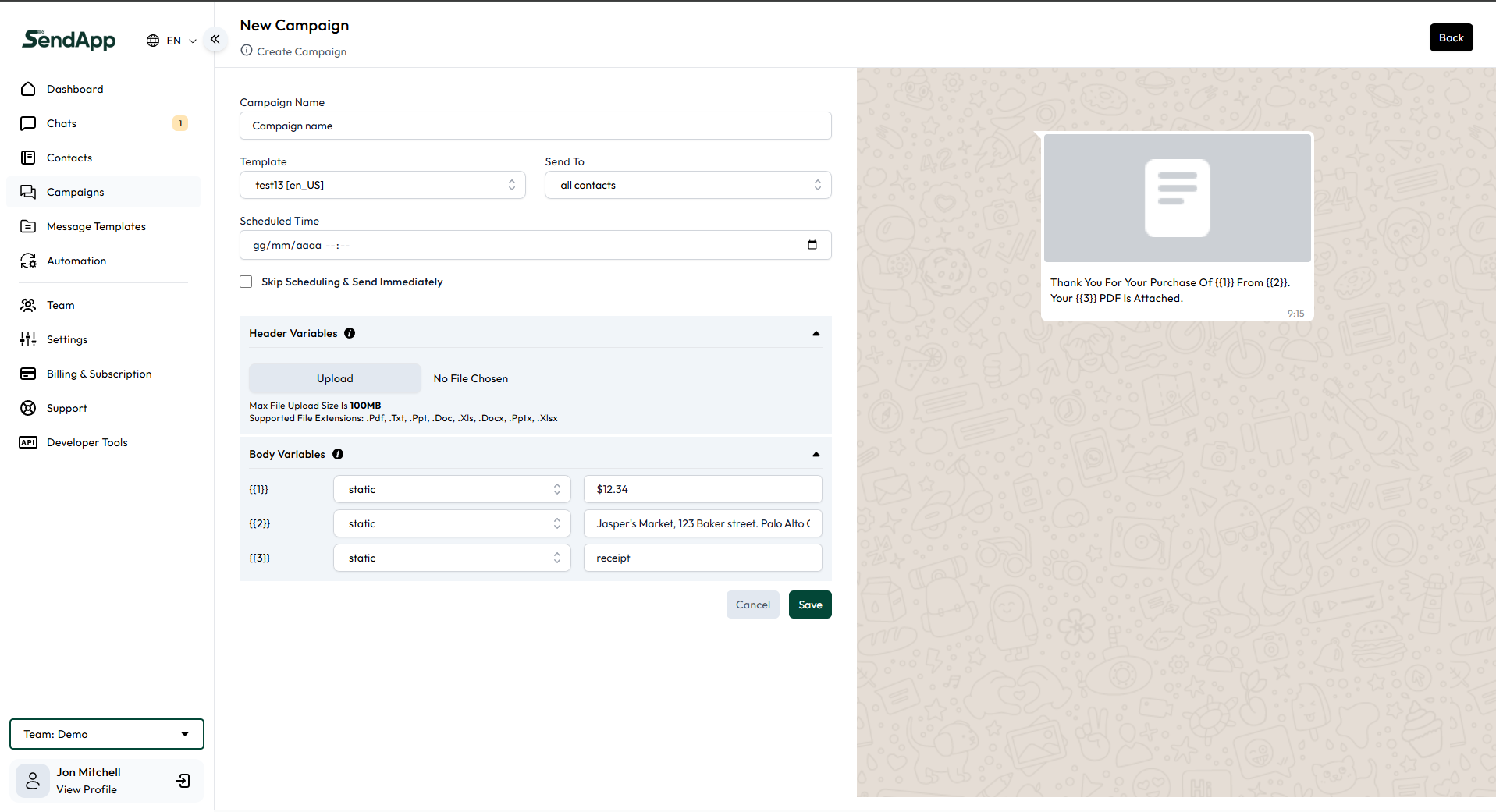
Créer une nouvelle campagne de marketing
Paramètres de la campagne
-
Nom de la campagne:
-
Champ permettant de saisir le nom de la campagne, utile pour faciliter son identification ultérieure.
-
-
modèle:
-
Sélectionnez un modèle de message pré-approuvé dans la liste disponible. Ces modèles ont été préalablement créés et approuvés par Meta afin de garantir la conformité avec les lignes directrices en matière de messagerie.
-
-
Heure prévue:
-
Définissez une date et une heure spécifiques pour l'envoi automatique du message. Si vous souhaitez envoyer le message immédiatement, vous pouvez sélectionner l'option "Ignorer la programmation et envoyer immédiatement".
-
-
Envoyer à:
-
Choisissez les contacts auxquels envoyer le message. Vous pouvez sélectionner tous les contacts ou des groupes spécifiques.
-
Personnalisation des messages
-
Variables d'en-tête:
-
Si le modèle choisi comprend des variables dans l'en-tête, vous pouvez saisir ici les valeurs spécifiques que vous souhaitez voir apparaître dans le message final.
-
-
Télécharger:
-
Possibilité de télécharger des fichiers à joindre au message. Les formats pris en charge sont les suivants : PDF, TXT, images, documents Office, etc.
-
Le message "Max File Upload Size is 100MB" indique la limite maximale pour le fichier joint.
-
-
Variables corporelles:
-
Si le modèle comprend des variables dans le corps du texte, vous pouvez saisir des données spécifiques à cet endroit. Cela vous permet de personnaliser le message pour chaque destinataire, par exemple en indiquant le nom, les détails de la commande ou d'autres données personnelles.
-
Prévisualisation et enregistrement
-
Aperçu du messageLes variables sont déjà remplacées par les données fournies à titre d'exemple.
-
ÉconomiserEnregistrez la campagne si vous souhaitez procéder à l'envoi ou poursuivre le traitement à une date ultérieure.
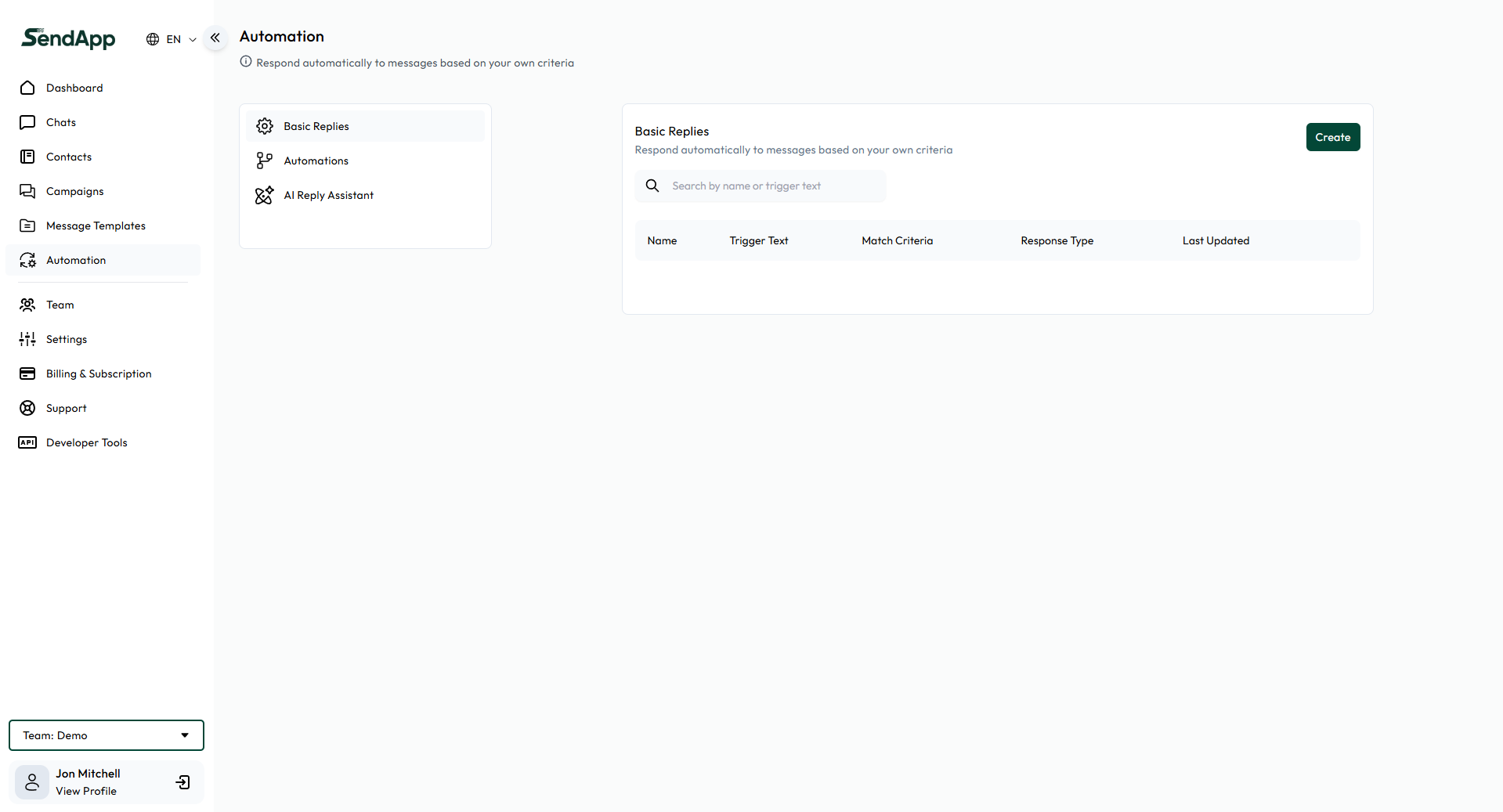
Écran principal des automatisations dans SendApp
Vue d'ensemble
Cet écran offre un accès centralisé aux différentes catégories de réponses automatisées qui peuvent être configurées pour améliorer l'interaction avec le client et optimiser la gestion de la communication.
Catégories d'automatisation
-
Réponses de base:
-
Il vous permet de mettre en place des réponses automatiques simples basées sur des critères spécifiques définis par l'utilisateur. Par exemple, un message de bienvenue automatique ou une réponse prédéfinie aux questions fréquemment posées peuvent être configurés.
-
-
Automatismes:
-
Il offre des options plus complexes et personnalisables pour créer des flux de travail automatisés. Ici, les utilisateurs peuvent définir des déclencheurs spécifiques et les actions correspondantes à exécuter par le système lorsque ces conditions sont remplies, comme l'envoi d'un message promotionnel lorsqu'un client a posé une certaine question.
-
-
AI Reply Assistant:
-
Cette catégorie permet l'intégration de solutions d'intelligence artificielle pour générer des réponses dynamiques et contextualisées. Grâce à l'IA telle que l'OpenAI, cette fonctionnalité peut traiter des réponses complexes basées sur le contenu du message reçu, offrant ainsi un niveau d'interaction plus sophistiqué et personnalisé.
-
Fonctionnalité commune
-
RechercheLa fonction de recherche d'automatismes : permet aux utilisateurs de rechercher des automatismes spécifiques déjà créés, ce qui facilite l'édition ou la révision rapide des configurations existantes.
-
CréerCe bouton lance la procédure de création d'un nouvel automatisme, en guidant l'utilisateur à travers les étapes nécessaires à la mise en place d'un nouvel automatisme.
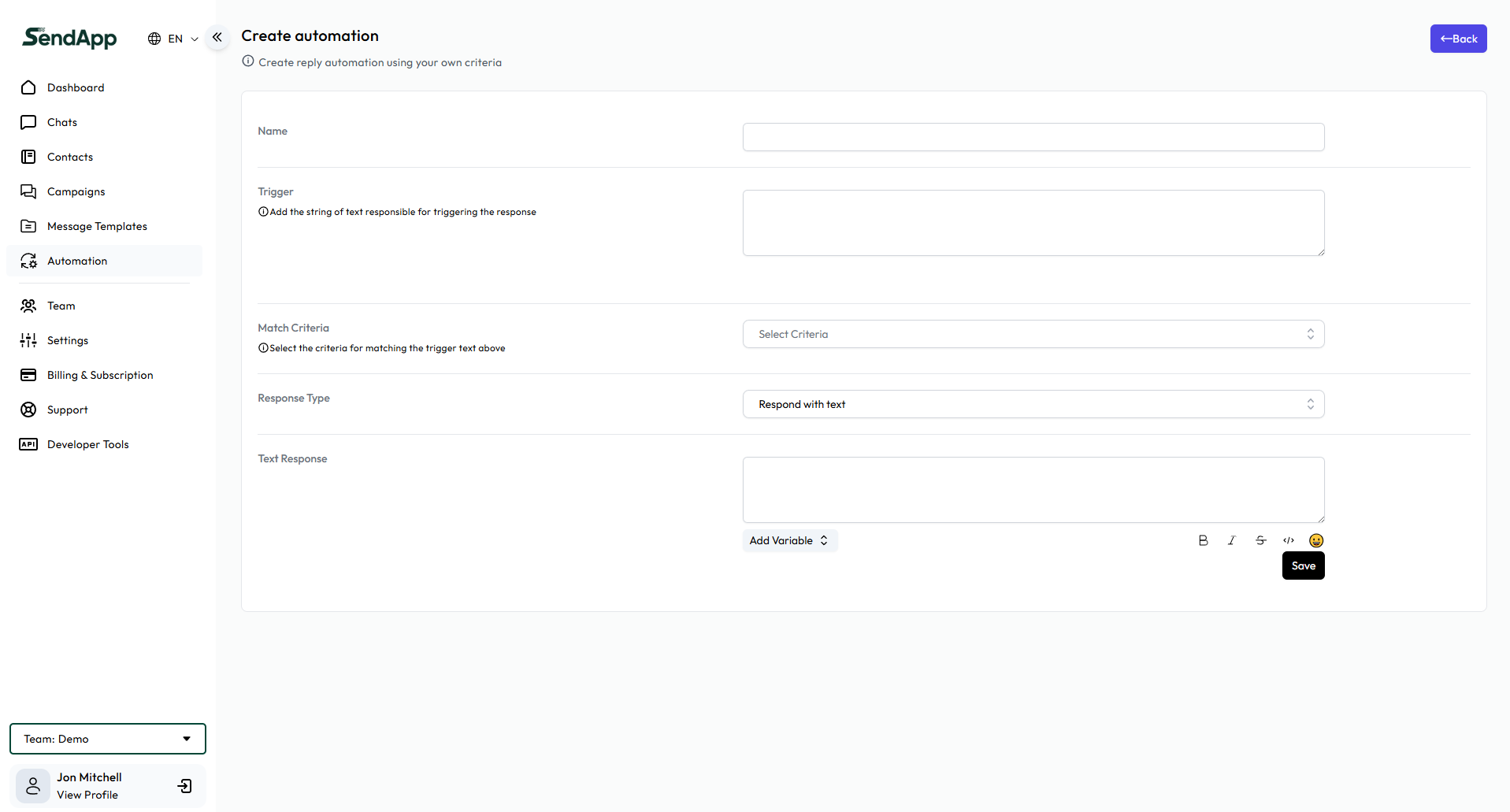
Création d'automatismes
-
Création de réponses automatiquesConfiguration d'automatismes personnalisés pour répondre à des messages basés sur des déclencheurs spécifiques, tels que des mots clés ou des phrases.
-
DéclencheurDéfinition des textes qui déclenchent une réponse automatique.
-
Critères de concordance: Spécifie comment le texte déclencheur doit correspondre pour déclencher la réponse.
-
Types de réponsesChoix du texte, des médias (images, vidéo) ou des boutons interactifs.
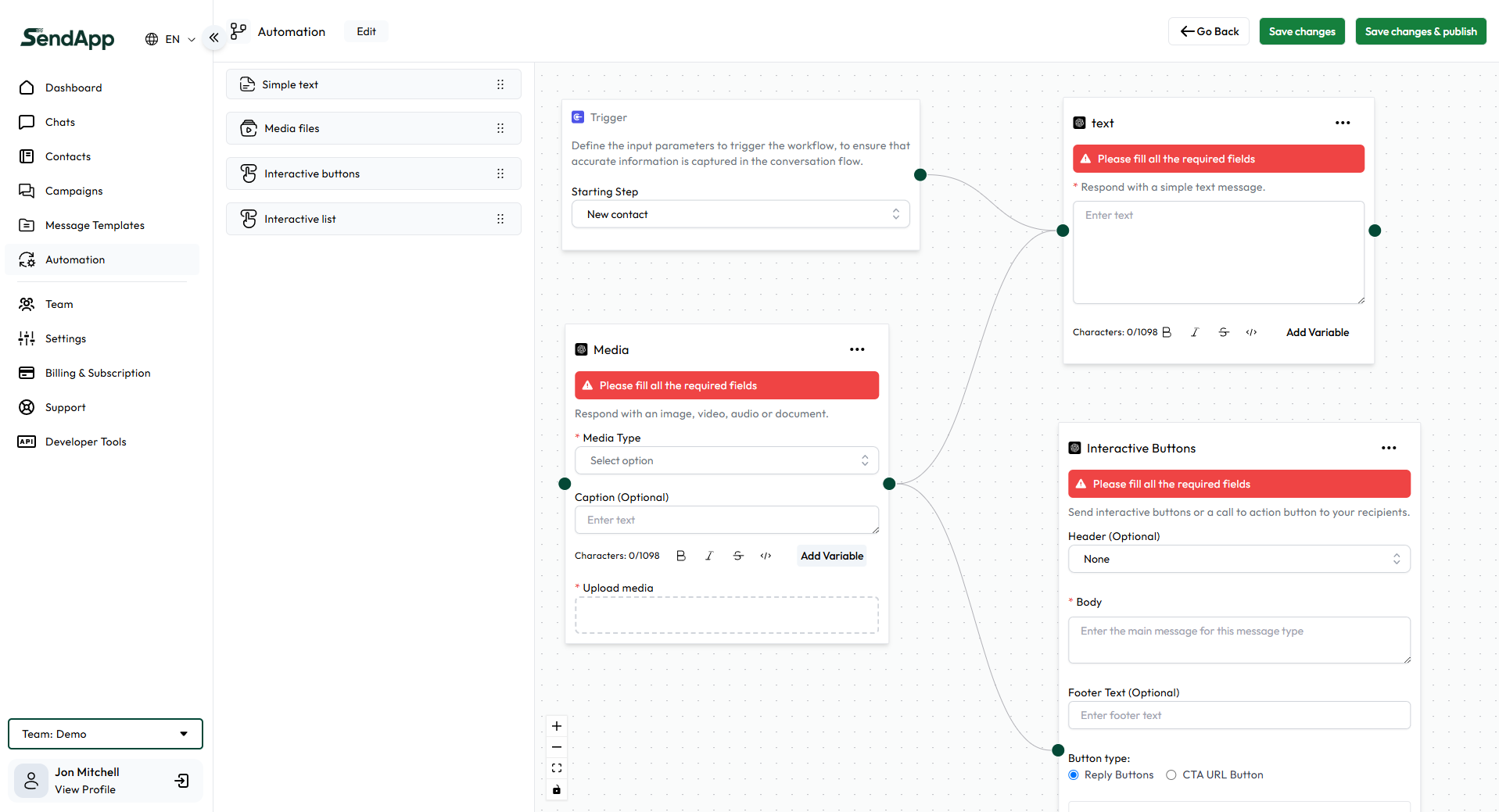
Processus d'automatisation
-
Configuration de flux de travail complexesLe système de gestion des flux de travail : permet de créer des flux de travail complexes pouvant inclure du texte, des médias et des boutons interactifs.
-
Boutons interactifsMise en œuvre de boutons qui peuvent diriger l'utilisateur vers des ressources spécifiques ou effectuer des actions spécifiques.
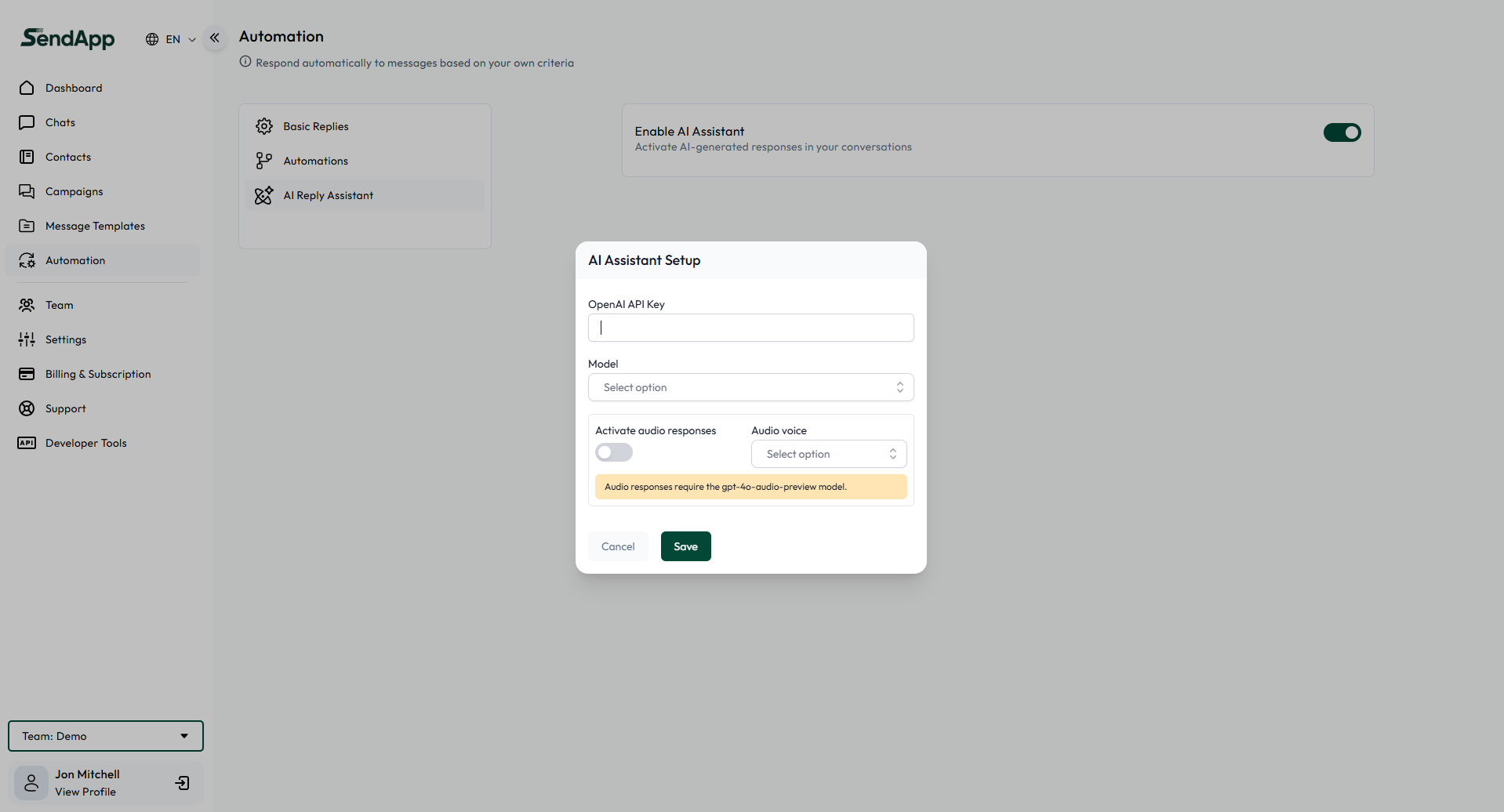
Configuration de l'assistant AI
-
Qualification d'assistant IAIl permet des réponses générées par l'intelligence artificielle dans les conversations, en utilisant potentiellement des modèles tels que l'OpenAI.
-
Configuration de la clé API OpenAILa clé de l'API : La clé de l'API doit être saisie afin de relier le modèle d'IA souhaité.
-
Sélection du modèle d'IAOption permettant de choisir le modèle d'IA spécifique que vous souhaitez utiliser pour générer des réponses.
-
Réponses audioOption d'activation des réponses audio, avec sélection de la voix pour les réponses générées.